U盘装系统进不去引导界面怎么办
- 分类:U盘教程 回答于: 2022年07月04日 10:44:25
简介
有很多小伙伴在后台反映在应用u盘装机时却沒有寻找u盘引导菜单,自己就不会知道该怎么办了,不要慌,今天小编就带着解决办法来啦,简单操作易上手,小白也能轻松掌握。
工具/原料
系统版本:Windows10
品牌型号:honor magic book
方法一:
1.先找个可以使用的电脑,打开电脑,插入u盘,然后双击此电脑。
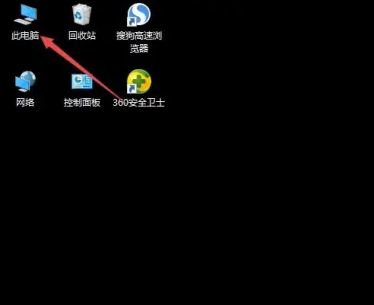
2.之后右击u盘,选择格式化。
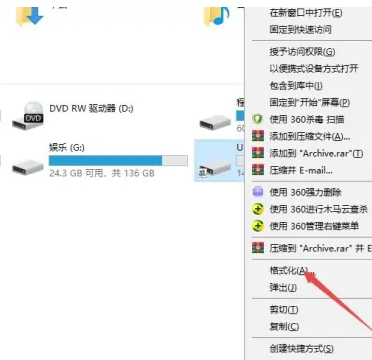
3.然后点击文件系统边上的下拉箭头。
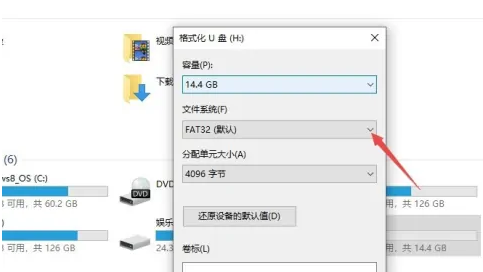
4.之后点击选择NTFS。
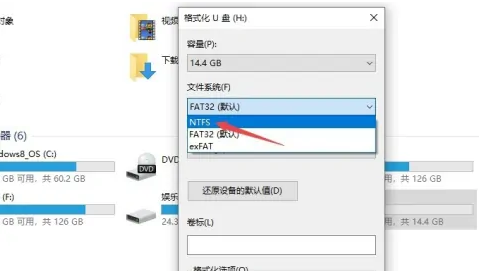
5.然后点击取消掉快速格式化的勾选,点击开始。
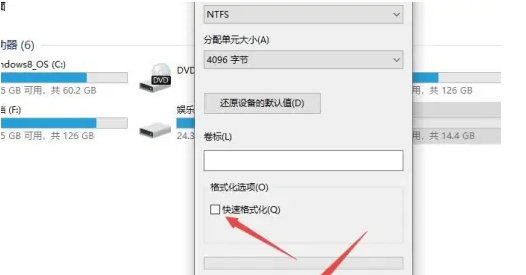
6.之后点击确定进行格式化,格式化完成后,然后重新制作启动盘,之后就能进入启动界面了。
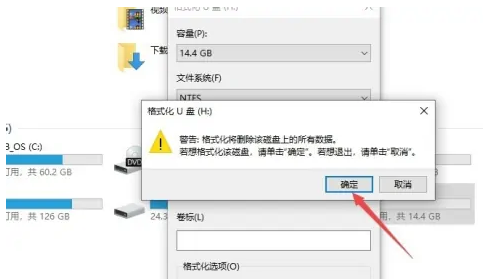
总结
1、打开电脑,插入u盘,然后双击此电脑。
2、右击u盘,选择格式化。
3、点击文件系统边上的下拉箭头。
4、点击选择NTFS。
5、点击取消掉快速格式化的勾选,点击开始。
6、点击确定进行格式化,格式化完成后,然后重新制作启动盘,之后就能进入启动界面了。
 有用
26
有用
26


 小白系统
小白系统


 1000
1000 1000
1000 1000
1000 1000
1000 1000
1000 1000
1000 1000
1000 1000
1000 1000
1000 1000
1000猜您喜欢
- mac重装系统u盘方法2022/11/12
- 小编教你闪迪u盘怎么样2018/12/17
- 图文演示u盘装xp系统教程2021/05/06
- 冠铭 bios设置,小编教你冠铭主板bios..2018/04/26
- win10系统下载到u盘安装教程..2021/11/25
- 老毛桃u盘启动盘制作工具怎么用..2022/06/02
相关推荐
- u盘启动重装系统教程2022/10/16
- bios怎么设置u盘启动2022/11/20
- 细说u盘不能格式化怎么办2019/01/18
- u盘显示0字节,小编教你u盘显示0字节怎..2018/10/05
- U盘启动盘制作工具下载2017/09/16
- u盘启动软件哪个好用2022/04/22

















